THIRDWAVE VF-AD5 ファームウェア アップデート
| 対象製品 | THIRDWAVE VF-AD5 |
|---|
回答
はじめに
この FAQ について
この FAQ では、THIRDWAVE VF-AD5 ファームウェアをバッテリ耐用期間の改善 ( お客様のご使用環境に依存します ) ファームウェアにアップデートする方法を説明します。
- 本 FAQ は、2023年 9月 6日以前の工場出荷製品をご使用のお客様が対象となります。
2023年 9月 7日以降の工場出荷製品は、適用する必要はありません。 - 本作業中は、予期せずデータの破損、消去、OSの破損などが発生する恐れがあります。
そのため作業前に、データのバックアップおよびOSを再インストールするためのご準備をお願いいたします。
お客様ご自身での適用に不安がある場合は、下記、サードウェーブサポートセンターまでお問い合わせをお願いいたします。
事前確認
ファームウェアをアップデートする際は、以下の準備をしていただくようお願いいたします。
- インターネット接続
- AC アダプター接続
- 不要な周辺機器の取り外し
- 作業中のアプリケーション等の終了
操作手順
ファームウェアをアップデートする手順
- 下記リンクをクリックして、改善ファームウェアをダウンロードします。
- ダウンロードした Zip ファイル右クリック、コンテキストメニューより [ すべて展開... ] を選択します。
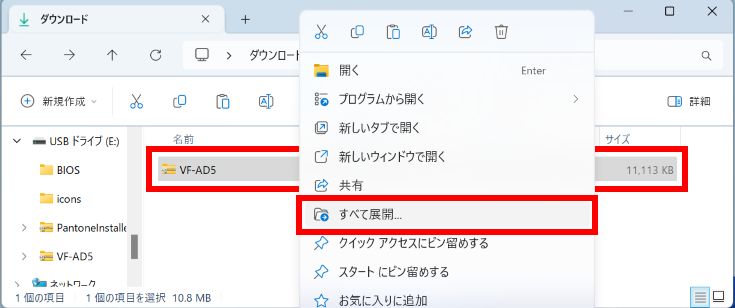
- 「 圧縮 (ZIP 形式) フォルダーの展開 」 が表示されます。
展開先と 「 完了時に展開されたファイルを表示する(H) 」 に 「 ✔ 」 マークが入っていることを確認し、 [ 展開(E) ] をクリックします。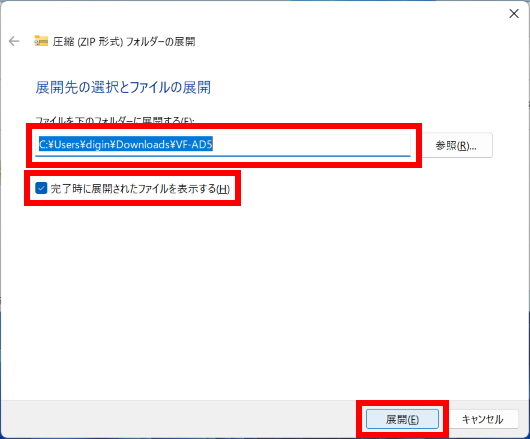
- [ auto_update_BIOS (.bat) ] ファイルを右クリックし、コンテキストメニューより [ 管理者として実行 ] 選択します。
ユーザーアカウント制御が表示されましたら [ はい ] をクリックします。
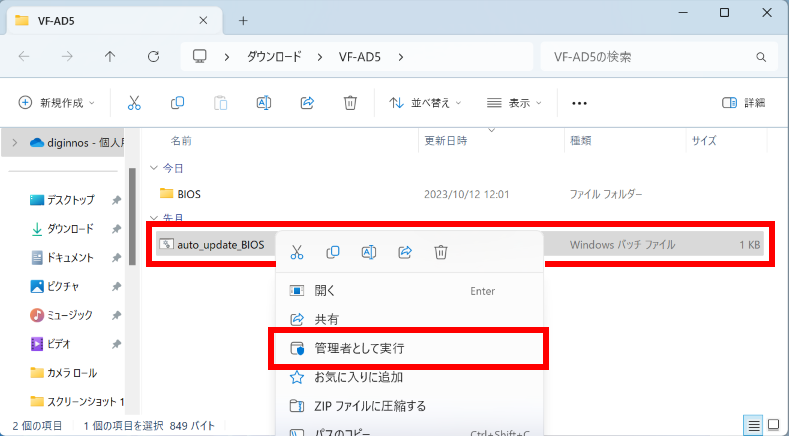
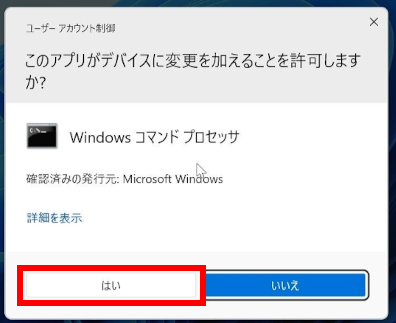
- ファームウェア更新が始まり、最後に自動的に再起動します。
- ファームウェア更新が始まりましたら一切の操作を行わないでください。
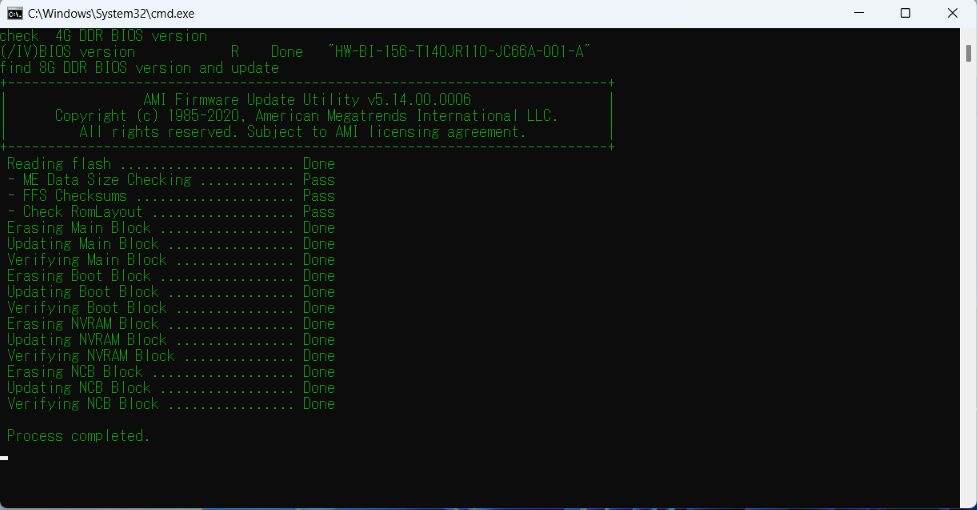
- 再起動後、しばらく画面が黒いままとなりますが、数分程度経過すると OS が起動します。
問題無く OS が起動しましたらファームウェア アップデートは完了です。 - 最後に以下を参照し、手動で Windows Update を行います。